I dvaletilstand går pc'en til en lav strømforbrugstilstand, slukker skærmen og går til det, der kaldes sove mode. Du kan genoptage dit arbejde på din pc eller vække din pc ved at trykke på en vilkårlig tast eller mus. Normalt er standardtiden, når en pc går i dvaletilstand, indstillet til 15 minutter. Selvom det er en nyttig proces, der sparer dit batteri og sparer strømtab, men kan være besværligt, hvis du er downloade en stor fil over internettet, og downloadet forstyrres på grund af tab af internetforbindelse på grund af søvn mode. Det er bedre at slå slumretilstand fra i disse tilfælde for en uafbrudt pc-aktivitet. Lad os se, hvordan vi deaktiverer dvaletilstand i Windows 10.
Læs også: Fix Windows 10 Går i dvale efter få minutters inaktivitet
hvordan du deaktiverer dvaletilstand i Windows 10
Trin 1 - Tryk på windows-tast + i for at åbne indstillingspanelet.
Eller klik på Windows-ikonet, og klik derefter på Indstillinger.

Trin 2 - Klik på på det poppede systempanel system

Trin 3 - Klik nu på det venstre menupanel magt og søvn.
Trin 4 - I højre side i søvnafsnittet skal du bare klikke på tidsindstillinger og vælge aldrig fra rullemenuen.

Alternativ metode til at deaktivere dvaletilstand i Win10
Trin 1 - Først og fremmest muligheder for søgestrøm i søgefeltet på proceslinjen.
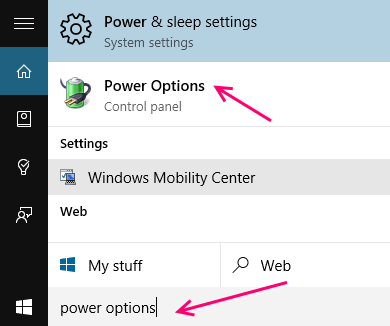
Trin 2 - Klik nu på strømindstillinger fra de søgeresultater, du får.
Trin 3 - Klik i vinduet, der åbnes skift, når computeren sover i venstre menu.
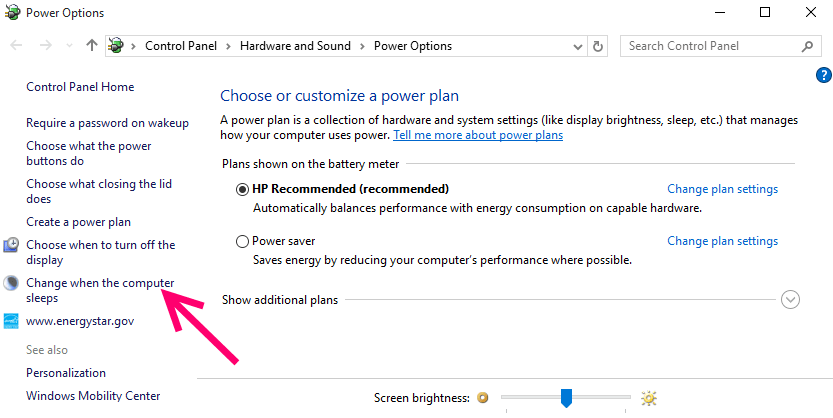
Trin 4 - Vælg bare Aldrig fra begge rullelister ved siden af, hvor det står, sæt computeren i dvale.
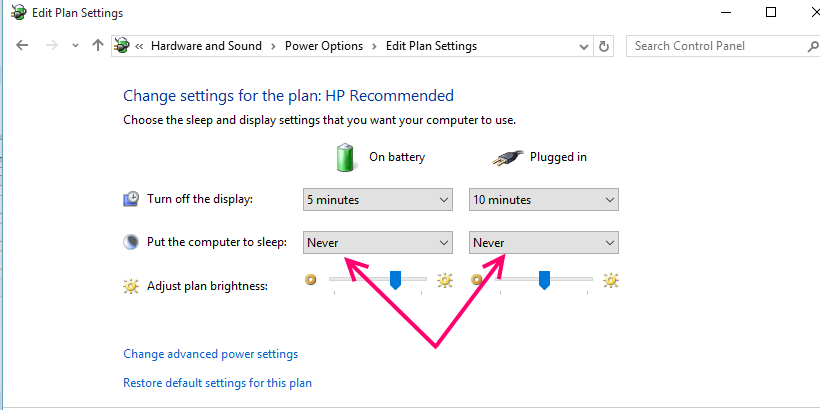
Bemærk: - En vigtig ting at bemærke her er, at disse indstillinger fungerer i henhold til de planer, du er i øjeblikket. Hvis du i øjeblikket er i en strømsparetilstand, fungerer disse indstillinger kun i strømsparetilstand. Hvis du er i afbalanceret tilstand, er disse indstillinger kun effektive i afbalanceret tilstand. For at ændre batteriplanen skal du blot klikke på batteriikonet i proceslinjen og gentage de samme trin for den plan, du ønsker, at indstillingen skal gennemføres.
Sådan deaktiveres dvaletilstand i Windows 10
Du kan også deaktivere dvaletilstandsfunktionen fuldstændigt for at deaktivere dvaletilstandsfunktionen i Windows 10 PC. Den eneste ulempe er, at hurtig opstart også deaktiveres.
1. Søg cmd i Windows 10 søgefelt.
2. Højreklik og vælg køre som administrator.
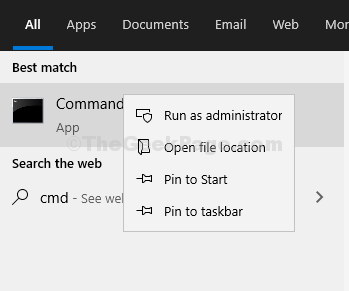
3. nu, kopier og indsæt kommandoen nedenfor, og tryk på Enter-tasten.
powercfg.exe / h slukket
Det er det, dvaletilstand er blevet deaktiveret på dit system.
For at aktivere det igen skal du bare åbne kommandoprompt med administratorrettigheder igen og køre powercfg.exe / h på.


